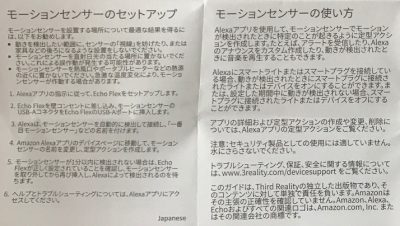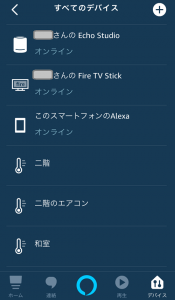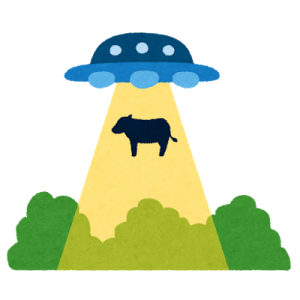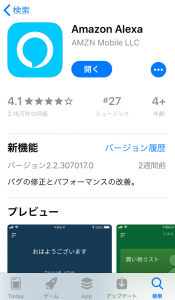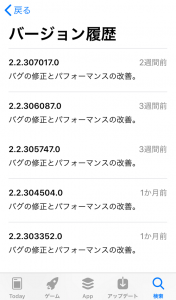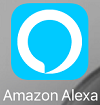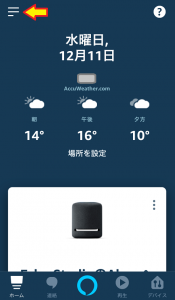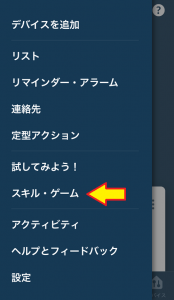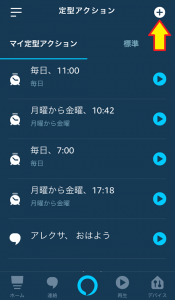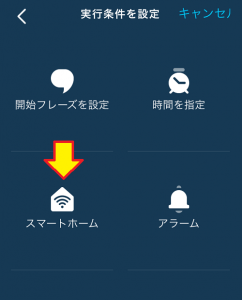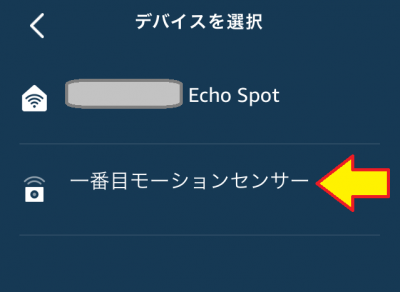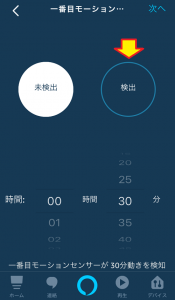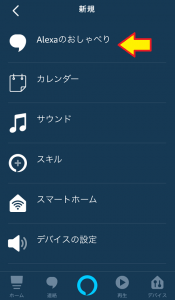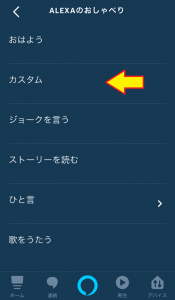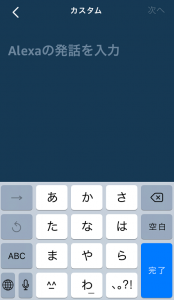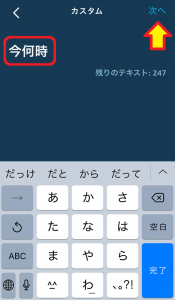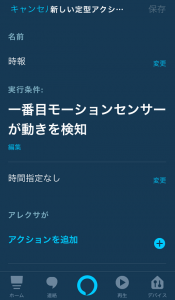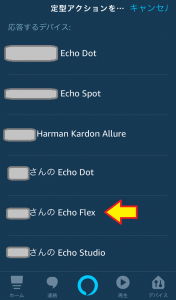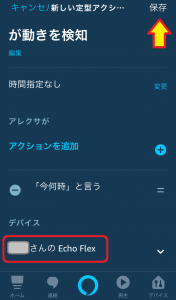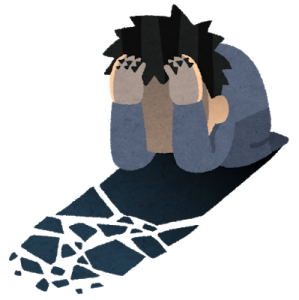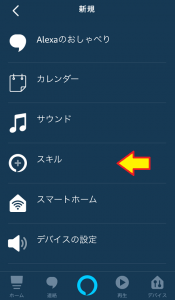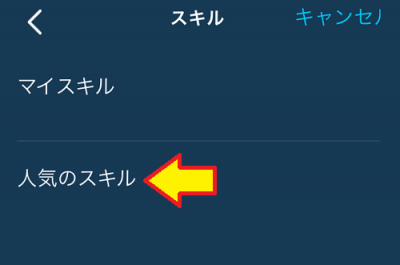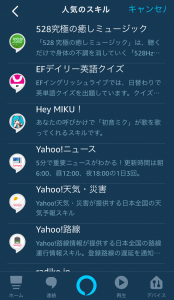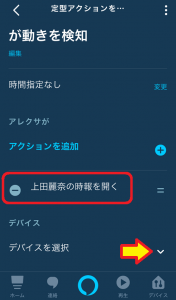おはようございます!!
先日、こちら↓の記事を書かせていただきました。
Amazon Echo Flexの【じっくり見てみました編】【ブラウザでセットアップ編】でした!
・・・とりあえずこれで動くようにはなったのですが、これだけではあまり意味がありません。我が家には既に何台ものAmazon Echoが(ゴホンゴホン!)
やっぱり!Echo Flex独自の機能を使わなければもったいないですね。
これ↓モーションセンサーです!!
我が家ではリビングに時計を置いているのですが・・・あっ、普通は置いてますね(こらこら)
「アレクサ! 今何時!!」
ところが・・・
 何度も何度もうるさいわ!!(※ 大阪生まれ)
何度も何度もうるさいわ!!(※ 大阪生まれ)
確かに、家族のいるところでは無理がありますよね~
そこで、このモーションセンサーを使ってみました!!
本日は【モーションセンサーで現在時刻!編】です!!
目次
新登場 Echo Flex (エコーフレックス) プラグイン式スマートスピーカー with Alexa
こちらです。
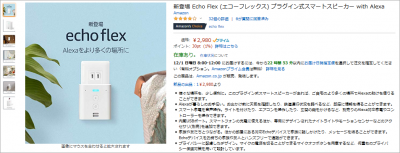
今回はコンセントにプラグイン式なんですね。
ACアダプタがありませんので、玄関、キッチンなどに設置することが想定されています。
スピーカーがかなり小さく(※ 聞いてみると高音ばかりでピーキーです)、音量もスイッチは無く音声でのみ変更するような割り切った構造ですね。
その代わり、底面にUSBソケットが付いており、いろいろ拡張することができます。
私はモーションセンサーを同時購入しました。
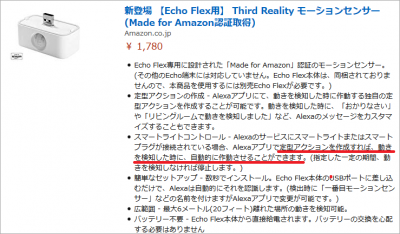
・・・では、本日は【モーションセンサーで現在時刻!編】です。
Amazon Echo Flex【モーションセンサーで現在時刻!編】
上にも書きましたが、時報はこちら↓の記事に書きました。
もう1年前なんですよね~
この記事にEcho Flexのセンサー検出を加えればいいのでラクチンでしょう!!
まずは取説を見直しました。
差し込めば自動で検出するんですね~
けど、それから定型アクションに話が飛んでいるので、どうなるかサッパリわかりません。
とりあえず、やってみました!!
Echo Flexに、モーションセンサーのセットアップ!
まず、電源ですね。
机の上にテーブルタップを持ってきてEcho Flex本体を差し込みました!
次に、モーションセンサーはと・・・ありました!(探すなよ)
ちなみに、初めて差した時は「モーションセンサー1を検出しました!・・・(以下説明が続く)」のですが、一度差したら覚えているようで2回目は読み上げませんでした。
・・・で、この状態でEcho Flexのデバイス設定を見たのですが何も変わりありませんでした。
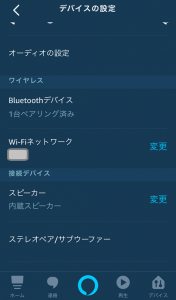
ならば、新規デバイスとして認識されているのかと思いきや・・・
認識しているハズなのに、どこの設定にも表示されない。
これは不思議です。
定型アクションを使った現在時刻のセットアップ
取説ではいきなり定型アクションに飛んでますので、そちらで見えればいいかと・・・
基本形はこちらの記事↓ですね。
もう1年ちょい前の記事ですが、あれからいろいろ機能が追加されているんですよね!!
一応Alexaアプリのバージョンを確認しておきます。
この画面を撮った頃から逆算すると、リリースは11/23頃ですね。
とりあえず、サクッと作ってみたのですが・・・
久しぶりの定型アクションです。(ドキドキ)
では、Alexaアプリを開きます。
凄まじい数の定型アクションが残ってますが、Alexaは設定でオフにできるので便利です。
今回は右上のアイコンから新規に作成してみます。
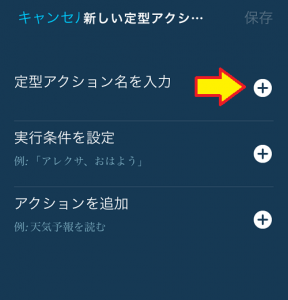
まずは名前の入力です。とりあえずは時報ですね。
これもAlexa独自の機能なのでわかりやすくていいです!
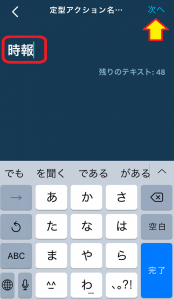
![]()
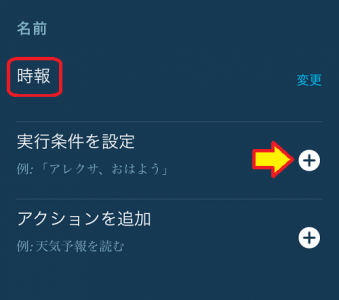
次は実行条件(トリガー)です。
モーションセンサーを認識してくれているかどうか・・・(ドキドキ)
これを設定しますね!!
初期状態では、未検出が『設定された時間』続いた時に動作するという設定です。
今回は、検出したときに動作する、方なので右をタップします。
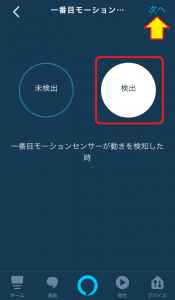
こちらは時間設定が無いんですね。
ちょっと不思議な感じがしますが、とりあえず右上の「次へ」をタップして先に進めます。
最後はアクション(動作)の設定ですね。
時報を話させる設定です。
あれ?保存できない・・上にフリックします。
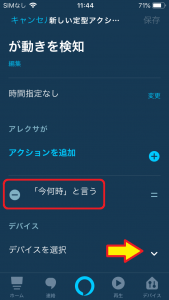
そうそう!動作するデバイスを設定しないといけませんでした!!
はい、今度こそ終わりです。
右上で保存しました!!
この状態でテストしてみます。
センサーの上に手を・・・
「・・・今何時!」
あれ?あれあれ?
これでは設定した言葉を言うだけです。 そうでした。
そうでした。
あの時↓も、それに気づいてたのに・・・
・・・でも、今回はセンサーのトリガーでその時の時刻を言わせたいので、定刻にその時刻を話す方法は使えません。
スキルを指定して作り直してみました!!
元々、Google Homeでは時刻を読ませていたので同じようにすればいいわけですが、残念ながらAlexaではできません。
・・・そういえば、この1年の間に定型アクションが大きく進歩していました!!
スキルの中には時報を読み出すものもあったはずですので、試してみました!!
まずは、「今何時」の削除ですね。
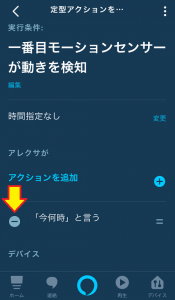
![]()
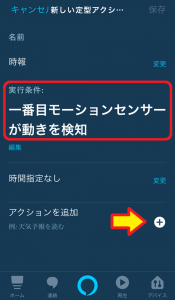
はい、ここまで戻りました。
あらためてアクションを追加からスキルの選択です。
検索できないので、ここから探すのは大変です。
とりあえず、何度か繰り返したら良さそうなのが見つかりました。
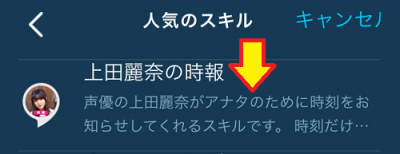
![]()
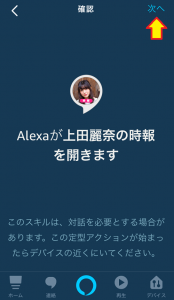
ちょっとアイドル(声優さん)のスキルなのが気になりますが、これで試してみます!!
あれ?アクションを消すと動作させるデバイスも消えてしまうんですね。
忘れずにもう1度Echo Flexを指定します。
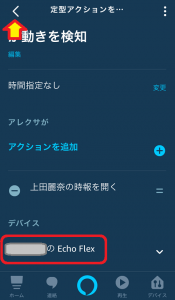
あれ?既に存在する定型アクションの修正後は「保存」でなく「戻る」んですね。
ちょっと紛らわしいインターフェースですが、これで完了です。
では、試してみたいと思います。

「上田零奈が時刻をお知らせします!
ただいまの時刻は12月11日、水曜日、12時30分です!!
また、いつでも呼んでね!! 」
はい、バッチリです!!
ちなみに、このスキルは最初の起動の時に詳しい説明が流れるものの、2回目以降はスッキリと現在時刻とショートメッセージのみです。
あと、センサー感度はおよそ1mですが、ゆっくり近づくと反応しません。
できれば、感度や反応時間を調整できれば良いのですが・・・
まとめ
ちょっと回りくどかったかと思いますが、モーションセンサーの動作確認だけでは面白くないので、定型アクションの設定トラブル事例も盛り込んでみました。
- 設定は差し込むだけ!
. - センサーはデバイスの設定画面ではどこにも表示されない!
(※ 定型アクションの中で指定できる)
. - 感度は約1mだが、ゆっくり近づくと反応しない!
. - 検出設定は瞬時(実際には数秒)のみ!
. - 未検出設定は5分単位で設定可能!
. - 定型アクション以外では使用不可!
こんなところですね。
今回は使いませんでしたが、貧乏な我が家では未検出設定の方が活かせそうな気がします。
また記事にしますね!!
以上です。
本文にはあまり書けませんでしたが、定型アクションのアクション先として他のEchoやスマート家電も選べます。
スキルも使えるようになりましたし、かなり世界が広がりました!!
(おわり)

新登場 【Echo Flex用】 Third Reality モーションセンサー (Made for Amazon認証取得)